| 原图 |
 |
| 最终效果 |
 |
| 1、打开原图素材大图,创建可选颜色调整图层,对绿色进行调整,参数及效果如下图。这一步把图片中的绿色转为青色,并调暗一点。 |
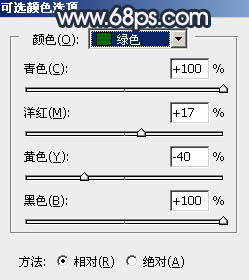 <图1> |
 <图2> |
| 2、按Ctrl + J 把当前可选颜色调整图层复制一层,效果如下图。 |
 <图3> |
| 3、按Ctrl + Alt + 2 调出高光选区,按Ctrl + Shift + I 反选得到暗部选区,然后创建曲线调整图层,对各通道进行调整,参数及效果如下图。这一步把图片暗部调暗,并增加蓝紫色。 |
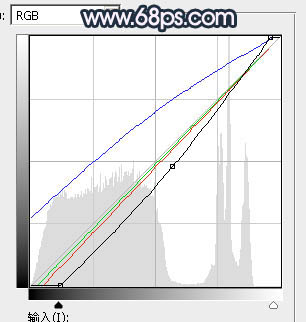 <图4> |
 <图5> |
| 4、创建亮度/对比度调整图层,适当增加对比度,参数设置如图6,确定后按Ctrl + Alt + G 创建剪切蒙版,效果如图7。这一步给暗部增加对比度。 |
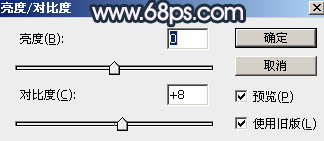 <图6> |
 <图7> |
评论留言